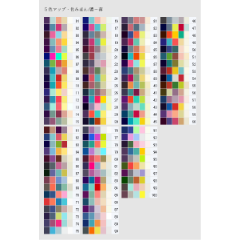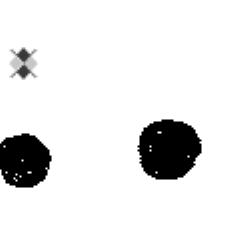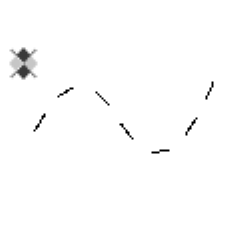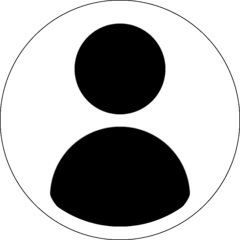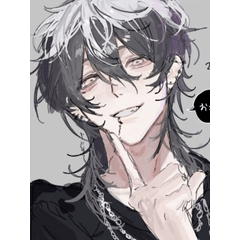Dies ist ein Satz.
Es ist notwendig, das Basisbild mit Anti-Aliasing ohne Mechanismus zu zeichnen.
Was ist Anti-Aliasing? Wenn Sie suchen möchten, wird vielleicht sagen.
Ich schreibe ausgiebig, aber vielleicht ist es nicht schwierig, wenn ich es versuche.
Zeichnen - Bild selbst
> > Ich habe nur eine Farbpalette.
Wenn Sie die Farbe der Art und Weise füllen möchten, die Sie trotzdem malen möchten, wenn Sie die Palette anstelle des Farbbuchbildsatzes sehen möchten.
Da das Farbmuster schlecht ist, zögern Sie bitte nicht, es anzupassen.
> > Mögen Sie es, wenn Sie eine graue Palette Fraktion haben
Gradient-Map-Set + graue Palette.
Wie auch immer, die Problemsekte
Gradient-Map-Set + Layer-Set.
Wenn Sie auf eine feste Ebene zeichnen, handelt es sich um eine graue Ebene ohne Antialiasing.
Dann gibt es auch eine Layer-Gradientenkarte von Anfang an.
Ich denke, dass Sie ungefähr verstehen, wenn ich eine Linie für den ersten Teil in jeder Schicht zeichne.
Wenn Sie aus dem Material gezogen haben, oder ändern Sie die Schichtreihenfolge wie gewünscht
Bitte verwenden Sie es zum Kopieren.
• Da der Pinsel, der die Unterfarbe setzt, auch zu einer Farbe wird,
Wenn Sie es verwenden möchten, können Sie Layer-Farbe sub-Farbe selbst festlegen.
Bitte verwenden Sie die neue Ebene.
Verwenden einer grauen Palette zusammen
Es ist einfach, die Farbe zu ändern, nur um die Farbe SchichtFarbe aus der Palette zu nehmen.
Über 5 Farbkarte (Gradientenkarte)
Gradientenkarten-Layer-Einstellungen im Importmaterialsatz
Laden Sie den heruntergeladenen Verlaufskartensatz.
Die Klassifizierung ist geeignet, obwohl das Set nach Kategorie unterteilt wurde.
Gradient Map kann alles anpassen.
Erstellen Sie Ihre Lieblings-Gradientenkarte und speichern Sie sie selbst.
Es ist gut, es jederzeit verwenden zu können.
Wie tausche ich Farben in der Farbverlaufskarte aus?
Sie können den Knoten (das Dreieck unter jeder Farbe) nach links oder rechts verschieben.
Die Position, wenn Sie sich die Vorschau ansehen und sogar die Farben ausgetauscht wurden
Ich halte es für angemessen,
Es ist 10, 30, 50, 70 und 90 von links zaghaft.
Wenn Sie dies ordnungsgemäß tun möchten, können Sie einen Knoten auswählen und einen numerischen Wert eingeben.
Auch wenn Sie Knoten an der gleichen Position stapeln,
Sie können durch Drücken der linken und rechten Markierungen über der Zahl wechseln.
Und wenn das Bild fünffarben grau ist, werden es fünf Farben für normale Farbverlaufskarte sein.
Bitte versuchen Sie verschiedene.
• Nachteile
Gradientenkarte in einem nicht konsolidierten Zustand reduziert
In der Tat gibt es keine solche Farbe wie Rauschen.
Wenn Wenn Sie die Vergrößerung zu 100% überprüfen möchten.
Wenn Sie die tatsächlichen Reduktionsergebnisse in der Mitte sehen möchten,
Zusammenführen einer Kopie der Anzeigeebene
Es ist gut, eine Ebene des Zustands zu machen, die das Bild verbunden. Es ist gut, wenn es wegwerfen, wenn zu Ende sehen.
• Little Thing
Wenn dieses Grau schwer zu malen ist,
Es ist gut, wenn Sie eine fünffarbige Karte zum Zeichnen eines Bildes mit Farbverlaufskarte erstellen.
Ich denke, ob es gut in der Farbe im Set ist, wenn ich zugänglich zeichne.
Zeichnen Sie drei- bis viermal so groß wie das Bild, um oben im Web zu sein,
Integriert zum Finish - Schrumpfung/korrigieren/glätten
Ich denke, dass es ein glattes Bild Anti-Aliasing wird.
Dies wurde zweimal ausgelost. Der Charakter ist ein Aufzug nach dem Schrumpfen.
Sie können den Knoten/die Farbe durch Hippari entfernen oder den Knoten der Farbe anheben, die Sie löschen möchten, oder auf das Papierkorbsymbol klicken, um den Knoten auszuwählen.
• Extra Pinsel-Set
Dies ist keine farbige monochrome Schicht dargestellt,
Verwenden Sie sie in Grau- oder Farbebenen.
Es ist ein Pinsel, um Abstufung mit einer Hauptfarbe und Unterfarbe zu werden.
Ich denke, dass es fünf Farben zu einem guten Gefühl wird, wenn ich fünf Farbkarte mit Schwarz weiß probiere.
(Es könnte eine subtile verschiedene Farben herauskommen, weil es eine Karte ist, die nicht genau fünf Farben ist)
Zum Beispiel Hauptfarbe, wenn die graue Unterfarbe Die zweite Farbe der vierten Farbe Grau
5 Farbkarte, wenn 4. 3 Es wird nur die zweite Farbe.
Wenn Sie die Größe der Form selbst ändern, passen Streupinsel die Partikelgröße an.
こういうセットです。
仕組み的に、ベースになる絵はアンチエイリアス無しで描く必要があります。
アンチエイリアスってなに?って場合多分検索すると教えてくれます。
長々書いてますが多分やってみたら難しくはないです。
■絵自体の描き方について
>>色のパレットだけあればいいよ派は
好きな塗り方したいから色だけとりあえず欲しいなーて場合は色みほん画像セットをパレット代わりにどうぞ。
配色パターン貧しいのでカスタマイズもご自由にどうぞ。
>>グレーのパレットあれば好きにやるよ派は
グラデーションマップセット+グレーパレットをどうぞ。
>>とにかくめんどう派は
グラデーションマップセット+レイヤーセットをどうぞ。
決まったレイヤーに描けばアンチエイリアス無&指定のグレーになるレイヤーセットです。
ついでに最初からグラデーションマップレイヤーも入っています。
各レイヤーにとりあえず線一本描いてみたら大体わかると思います。
素材からひっぱってきたらレイヤー順を好きなように入れ替えたり
コピーしたりしてお使いください。
※サブカラーを設定したブラシなども一色になってしまうので、
使う場合はレイヤーカラーのサブカラーを自分で設定するか
新規レイヤーなど作って使ってください。
あわせてグレーのパレットを使うと
パレットから色拾ってレイヤーカラーに設定するだけで色変更できて楽です。
■5色マップ(グラデーションマップ)について
グラデーションマップレイヤーの設定から「セット素材を読み込み」で
ダウンロードしたグラデーションマップセットを読み込んでください。
カテゴリごとにセット分けましたが分類は適当です。
グラデーションマップはカスタマイズしても何してもいいです。
お好きなグラデーションマップを自分で作って保存しておくと、
いつでもまた使うことができて良いです。
グラデーションマップ内の色の入れ替え方は
ノード(各色の下にある三角形)を左右に動かすと良いです。
位置はプレビューを見て色さえちゃんと入れ替わっていれば
適当でいいと思いますが、
一応左から10,30,50,70,90になっています。
きっちりしたい方はノードを選んだら数値入力すると良いです。
同じ位置にノードを重ねてしまっても、
数値の上にある左右方向マークを押すと切り替えられます。
あと絵が5色グレーなら普通のグラデーションマップでも5色になるので
色々おためしください。
■難点
グラデーションマップ未統合の状態での縮小表示は
実際にはないノイズのような色がでます。
あれ?と思ったら倍率100%にして確認してください。
途中どうしても実際の縮小結果が見たいという場合は
「表示レイヤーのコピーを結合」などで
絵を結合した状態のレイヤーを作ると良いです。見終わったら捨てたらいいです。
■ちょっとしたこと
このグレーだと絵描きにくいって場合は、
グラデーションマップで絵を描く時用の5色マップを作ってしまうと良いです。
描きやすければセット内の色でも良いかと思います。
ウェブ上にアップする絵なら3~4倍くらいのサイズで描いて、
仕上げに統合→縮小・補間方法/滑らかにすると
アンチエイリアスかかって滑らかな絵になると思います。
これは二倍で描いてました。文字は縮小後のあと乗せです。
消したい色のノードをひっぱり下げる/上げるかノードを選んでゴミ箱アイコンクリックするとノード/色を削除できます。
■おまけブラシセットについて
これは表現色モノクロのレイヤーではなく、
グレーかカラーのレイヤーで使用してください。
メインカラーとサブカラーでグラデになるブラシです。
黒&白にして5色マップをかければいい感じに5色になると思います。
(ただ厳密には5色じゃないマップなので微妙な色違い出てくるかもしれません)
また、たとえばメインカラー4色目のグレーサブカラー2色目のグレーにすると
5色マップにしたとき4.3.2色目だけになります。
散布ブラシは形状そのもののサイズ変更するときは粒子サイズを調整してください。